'>

האם המיקרופון נמצא שלך אוזניות אסטרו A10 לא עובד כמו שצריך? אתה לא לבד. למשתמשים רבים הייתה אותה בעיה שהתרחשה באופן אקראי - אפילו בפעם הראשונה שהם משתמשים באוזנייה.
זה מתסכל להפליא; קנית את האוזנייה כדי שתוכל לדבר עם אנשים שעליה, ועכשיו אינך יכול! אבל אל דאגה; לא בזבזת את הכסף שלך. אפשר לתקן את זה ...
תיקונים לנסות
להלן שלושה תיקונים שתוכלו לנסות. יתכן שלא תצטרך לנסות את כולם. פשוט עשה את דרכך ברשימה עד שתמצא את אחד שמתאים לך.
שיטה 1: בדוק את הגדרות מכשיר המיקרופון שלך
ייתכן שמיקרופון ה- Astro A10 שלך אינו פועל מכיוון שהוא מושבת או אינו מוגדר כמכשיר ברירת המחדל במחשב שלך. או שעוצמת המיקרופון מוגדרת לערך נמוך מאוד כך שהיא לא יכולה להקליט את הצליל שלך בצורה ברורה. כדי לבדוק הגדרות אלה:
1) החזק את לוגו Windows לחוץ מַפְתֵחַ ו לחץ על ה- R מַפְתֵחַ במקלדת באותו זמן כדי להעלות את תיבת הדו-שיח הפעלה, והקלד ' לִשְׁלוֹט ”ולחץ להיכנס .
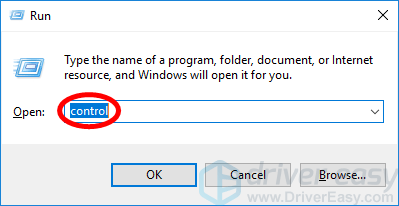
2) בלוח הבקרה בחר אייקונים גדולים מ ה צפה על ידי תפריט נפתח.
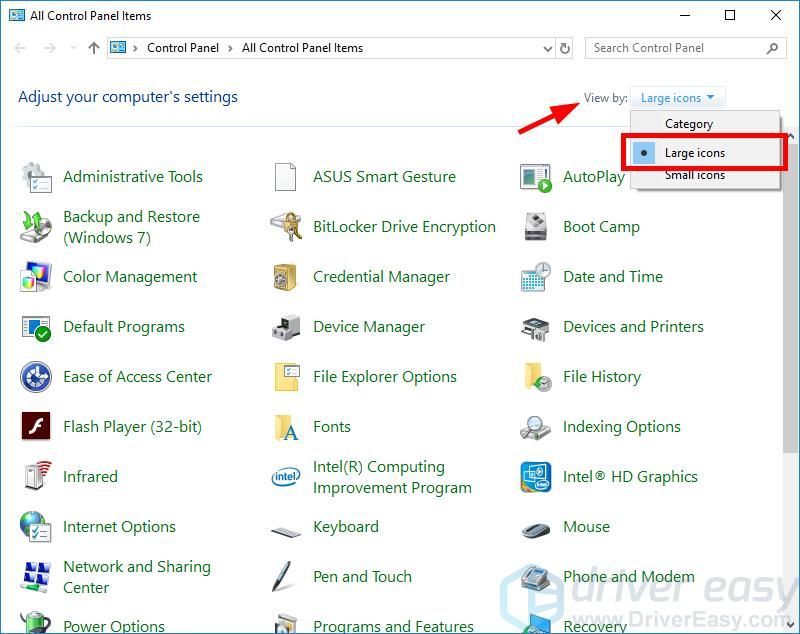
3) בחר נשמע .
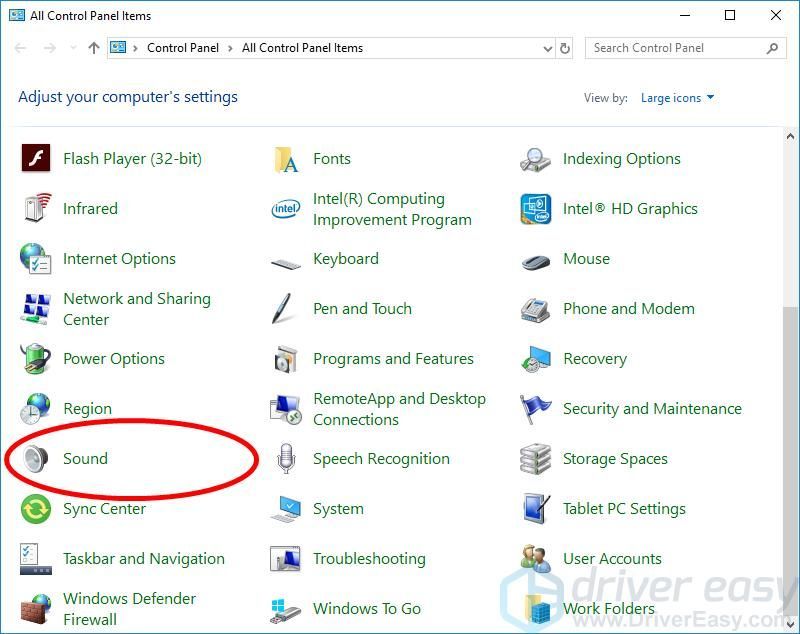
4) בחר את הקלטה לחץ על לחצן העכבר הימני על כל מקום ריק ברשימת המכשירים וסמן הצג מכשירים מושבתים .
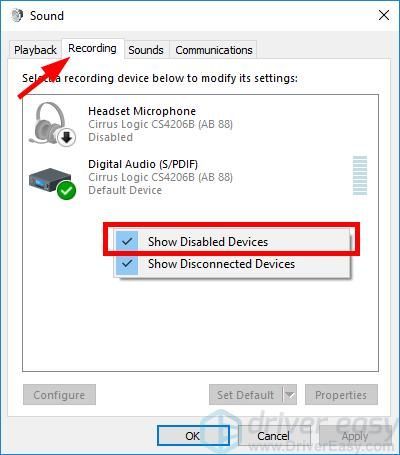
5) לחץ לחיצה ימנית על מיקרופון לאוזניות ולחץ לְאַפשֵׁר .
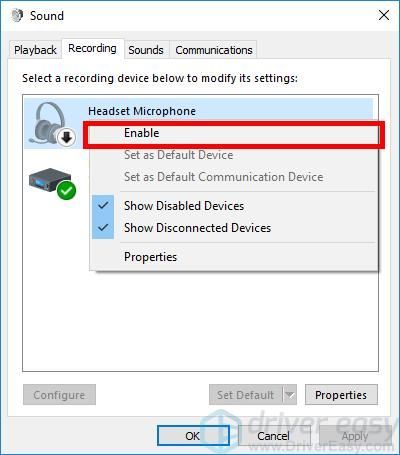
6) לחץ עליו לחיצה ימנית שוב ובחר הגדר כמכשיר ברירת מחדל .
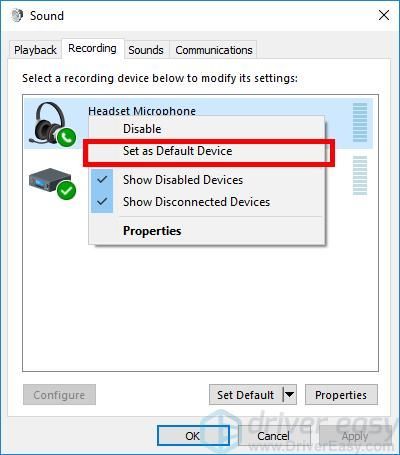
7) מקש ימני מיקרופון לאוזניות ולחץ נכסים .
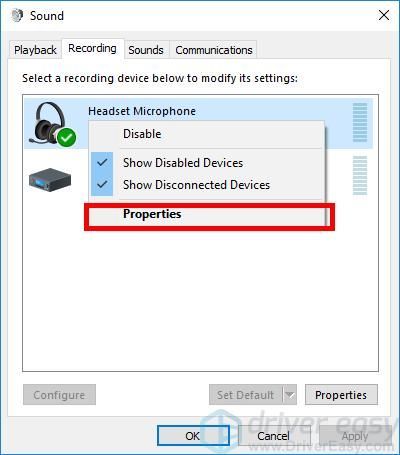
8) לחץ על רמות ולאחר מכן גרור את מחוון עוצמת הקול לכיוון הערך הגדול ביותר .
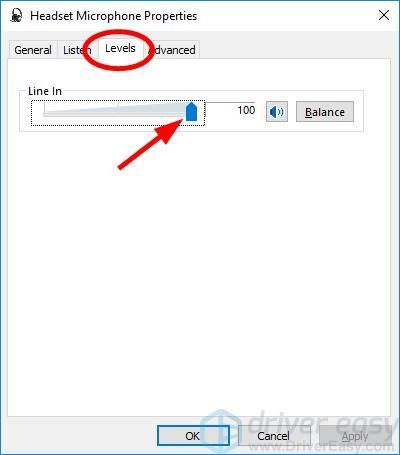
9) נְקִישָׁה בסדר ואז לחץ בסדר .
עכשיו, כשהמיקרופון של האוזנייה שלך מופעל ומוגדר כמכשיר ברירת המחדל, והגברת את עוצמת הקול של המיקרופון שלך, נסה אותו ובדוק אם זה עובד. אם כן, פתרת את הבעיה.
שיטה 2: עדכן את מנהלי האודיו שלך
המיקרופון באוזניות Astro A10 שלך לא יפעל אם אתה משתמש במנהל שמע או אוזניות שגוי או מיושן. אז עליך לעדכן את מנהל ההתקן כדי לראות אם זה פותר את הבעיה.
באפשרותך לעדכן את מנהל ההתקן שלך באופן ידני או אוטומטי. התהליך הידני הוא זמן רב, טכני ומסוכן, ולכן לא נסקור אותו כאן. אנו גם לא ממליצים עליו אלא אם כן יש לך ידע מעולה במחשבים.
לעומת זאת, עדכון הנהג באופן אוטומטי קל מאוד. כל שעליך לעשות הוא להתקין ולהפעיל נהג קל , וזה ימצא באופן אוטומטי את כל המכשירים במחשב שלך שזקוקים למנהלי התקנים חדשים, ויתקין אותם עבורך. כך ניתן להשתמש בו.
1) הורד ולהתקין נהג קל .
2) לָרוּץ נהג קל ולחץ על לסרוק עכשיו לַחְצָן. נהג קל יסרוק את המחשב שלך ויזהה כל מנהלי התקנים בעייתיים.
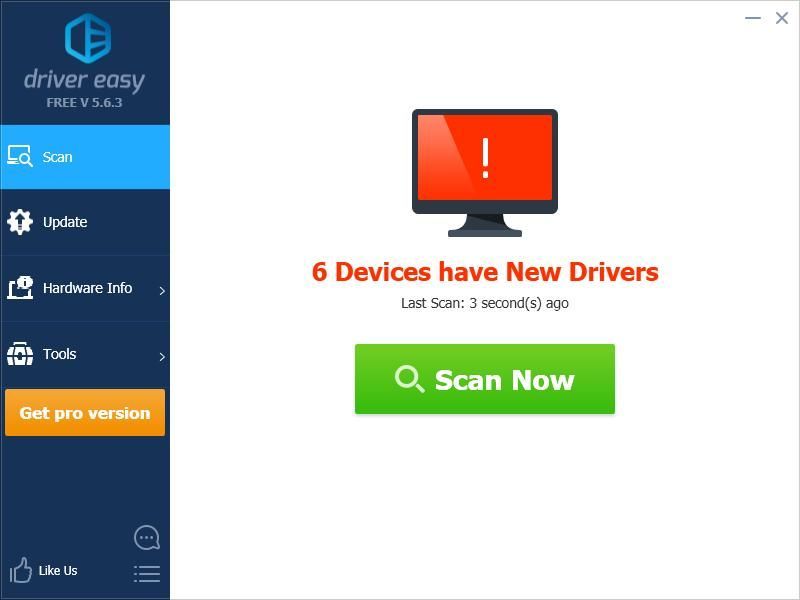
3) לחץ על עדכון כפתור ליד מכשיר הקול או האוזנייה כדי להוריד את מנהל ההתקן העדכני והנכון עבורו.
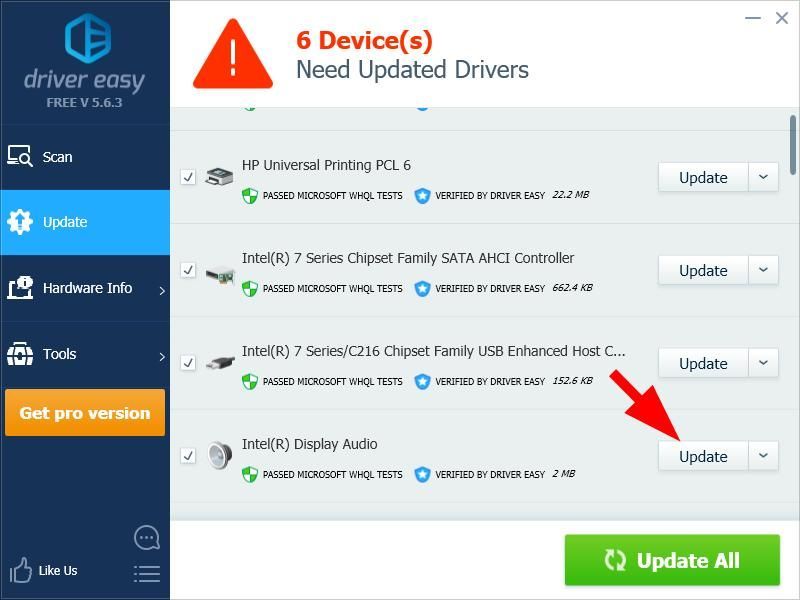
אתה יכול גם ללחוץ על עדכן הכל כפתור בפינה השמאלית התחתונה כדי לעדכן באופן אוטומטי את כל מנהלי ההתקנים המיושנים או החסרים במחשב שלך. (זה דורש את גרסת Pro - אם עדיין אין לך את זה, תתבקש לשדרג כשתלחץ עדכן הכל .)
לאחר שעדכנת את מנהל ההתקן עבור אוזניית Astro A10 שלך, הפעל מחדש את המחשב. ואז התחבר שוב ובדוק אם המיקרופון עובד.
שיטה 3: פתרון בעיות חומרה
אם המיקרופון של האוזניות שלך עדיין לא עובד, סביר להניח שיש בעיות חומרה במחשב שלך או באוזניות שלך. במקרה זה, יש כמה דברים שאתה צריך לעשות.
ראשית, נסה לחבר את האוזניות שלך אל נמל אחר במחשב שלך. זה יפתור את הבעיות שאתה עלול להיווצר עקב היציאה שבה אתה משתמש.
אם החלפת היציאה לא עובדת עבורך, חבר את האוזנייה שלך מחשב אחר ובדוק אם זה מתקן את המיקרופון שלך. אם כן, עליך לפנות לספק המחשב שלך לקבלת ייעוץ.
אם שום דבר למעלה לא עוזר לך, הבעיות עשויות להיות באוזניות שלך. אז עליך לפנות לאסטרו לקבלת תמיכה או לקבל את שירות האוזניות שלך.

![[נפתר] Call of Duty: Warzone DEV ERROR 5573 במחשב](https://letmeknow.ch/img/other/41/call-duty.jpg)




